解决重装系统后我的文档无法访问的问题(条件:我的文档已经移出系统盘)
word无法打开文档用户没有访问权解决办法
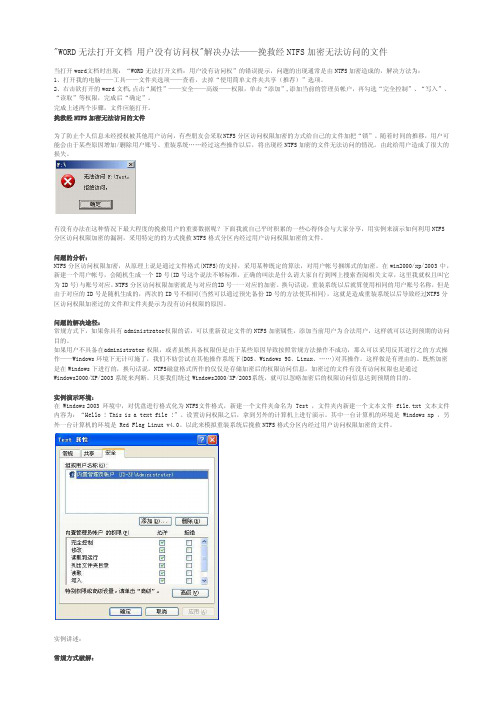
"WORD无法打开文档用户没有访问权"解决办法——挽救经NT FS加密无法访问的文件当打开word文档时出现:“WORD无法打开文档:用户没有访问权”的错误提示,问题的出现通常是由NTFS加密造成的,解决方法为:1、打开我的电脑——工具——文件夹选项——查看,去掉“使用简单文件夹共享(推荐)”选项。
2、右击欲打开的word文档,点击“属性”——安全——高级——权限,单击“添加”,添加当前的管理员帐户,再勾选“完全控制”、“写入”、“读取”等权限,完成后“确定”。
完成上述两个步骤,文件应能打开。
挽救经NTFS加密无法访问的文件为了防止个人信息未经授权被其他用户访问,有些朋友会采取N TFS分区访问权限加密的方式给自己的文件加把“锁”。
随着时间的推移,用户可能会由于某些原因增加/删除用户账号、重装系统……经过这些操作以后,将出现经NTFS加密的文件无法访问的情况。
由此给用户造成了很大的损失。
有没有办法在这种情况下最大程度的挽救用户的重要数据呢?下面我就自己平时积累的一些心得体会与大家分享,用实例来演示如何利用NTFS分区访问权限加密的漏洞,采用特定的的方式挽救NTFS格式分区内经过用户访问权限加密的文件。
问题的分析:NTFS分区访问权限加密,从原理上说是通过文件格式(NTFS)的支持,采用某种既定的算法,对用户帐号捆绑式的加密。
在wi n2000/xp/2003中,新建一个用户帐号,会随机生成一个ID号(ID号这个说法不够标准,正确的叫法是什么请大家自行到网上搜索查阅相关文章,这里我就权且叫它为ID号)与账号对应。
NTFS分区访问权限加密就是与对应的I D号一一对应的加密。
换句话说,重装系统以后就算使用相同的用户账号名称,但是由于对应的ID号是随机生成的,两次的ID号不相同(当然可以通过预先备份ID号的方法使其相同),这就是造成重装系统以后导致经过N TFS分区访问权限加密过的文件和文件夹提示为没有访问权限的原因。
解决文件夹“无法访问拒绝访问”的方法

解决文件夹“无法访问拒绝访问”的方法当我们尝试访问文件夹时,有时会遇到文件夹“无法访问”或“拒绝访问”的错误。
这些错误可能发生在Windows操作系统中的任何文件夹上,并且可能会导致我们无法打开、复制、移动或删除文件夹中的文件。
在这篇文章中,我将介绍一些解决这些问题的方法。
方法一:使用管理员权限访问文件夹1.右键单击要访问的文件夹,并选择“属性”。
2.在“常规”选项卡中,找到并点击“高级”按钮。
3.在“所有者”选项卡中,点击“更改”按钮。
4.输入管理员的用户名,并点击“检查名称”按钮。
5.在匹配的用户或组名称下方,选择“管理员”并点击“确定”。
6.在弹出的对话框中,勾选“替换所有子对象权限项的"复选框,并点击“确定”。
7.关闭所有打开的对话框,并重新启动电脑。
方法二:修改文件夹权限1.右键单击要访问的文件夹,并选择“属性”。
3.在“组或用户名称”列表中,找到并选择当前用户。
4.检查“完全控制”下面的复选框是否被选中,如果没有选中,则点击复选框。
5.在弹出的对话框中,勾选“替换所有子对象权限项的"复选框,并点击“确定”。
6.关闭所有打开的对话框,并重新启动电脑。
方法三:使用命令提示符修复文件夹权限1. 按下Win + X键,然后选择“命令提示符(管理员)”。
2. 在命令提示符窗口中,输入以下命令并按Enter键:```takeown /f 文件夹路径 /r /d y```注意:将“文件夹路径”替换为要修复权限的文件夹的实际路径。
3. 完成之后,输入以下命令并按Enter键:```icacls 文件夹路径 /grant 用户名:F /t```注意:将“文件夹路径”替换为要修复权限的文件夹的实际路径,将“用户名”替换为当前用户的用户名。
4.关闭命令提示符窗口,并重新启动电脑。
方法四:使用第三方工具修复文件夹权限如果上述方法无法解决问题,您可以考虑使用第三方的权限修复工具,如“Reset Permissions”或“Sysinternals Suite”。
如何解决Windows系统的文件无法打开问题

如何解决Windows系统的文件无法打开问题Windows系统中的文件无法打开是一种常见的问题,这可能会给用户带来很多麻烦。
无论是音频文件、视频文件还是文档文件,无法打开文件都会严重影响工作和娱乐体验。
在本文中,我们将介绍几种解决Windows系统文件无法打开问题的方法。
一、检查文件类型首先,当我们遇到无法打开文件的问题时,应该检查文件的类型。
文件的类型通常由文件扩展名表示,比如.docx表示Word文档,.mp4表示视频文件等。
确认文件的类型有助于我们选择正确的应用程序来打开文件。
如果我们正使用错误的应用程序尝试打开文件,那么文件将无法正常打开。
在这种情况下,我们可以尝试更改文件的扩展名,手动将其与正确的应用程序关联起来。
二、更新相关应用程序身为Windows系统用户,保持所有应用程序都是最新版本是很重要的。
新版本的应用程序通常修复了之前版本中存在的错误和漏洞。
因此,如果我们遇到无法打开特定类型文件的问题,可以尝试更新与该文件相关的应用程序。
我们可以访问应用程序的官方网站,查找并下载最新版本。
更新应用程序可能会解决与文件兼容性相关的问题。
三、复制文件并更改文件名有时候,文件无法打开可能是因为文件本身出现了一些错误。
在这种情况下,我们可以尝试复制该文件,并更改其文件名,然后再尝试打开新的文件。
这种方法可以解决一些文件损坏或文件名格式错误导致的无法打开问题。
四、重启系统重启系统是解决各种问题的常见方法,对于无法打开文件的问题也可以一试。
重启系统有助于清除系统缓存、关闭冲突的应用程序进程,从而可能解决与文件打开相关的问题。
五、使用专业的文件修复工具如果前面提到的方法都无法解决问题,那么我们可以考虑使用专业的文件修复工具。
这些工具可以扫描并修复文件中的错误,恢复文件可访问性。
当然,在使用此类工具时,我们要确保从可靠的来源下载,并遵循提供的指导进行操作。
总结在面对Windows系统文件无法打开问题时,我们可以通过几种方法来解决。
重装系统造成原文件夹无法访问的补救办法
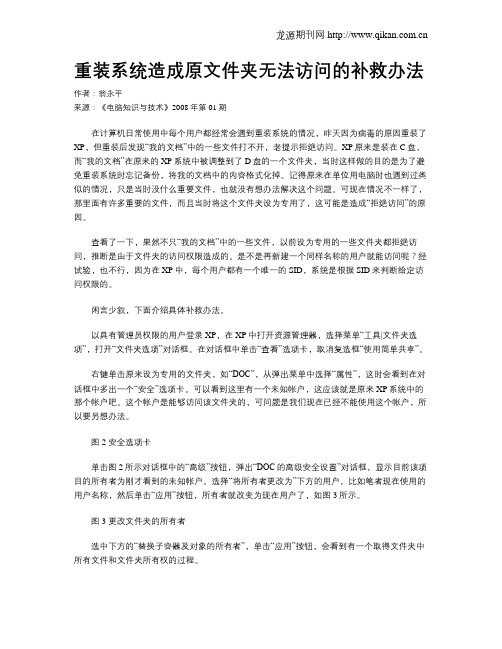
重装系统造成原文件夹无法访问的补救办法作者:翁永平来源:《电脑知识与技术》2008年第01期在计算机日常使用中每个用户都经常会遇到重装系统的情况,昨天因为病毒的原因重装了XP,但重装后发现“我的文档”中的一些文件打不开,老提示拒绝访问。
XP原来是装在C盘,而“我的文档”在原来的XP系统中被调整到了D盘的一个文件夹,当时这样做的目的是为了避免重装系统时忘记备份,将我的文档中的内容格式化掉。
记得原来在单位用电脑时也遇到过类似的情况,只是当时没什么重要文件,也就没有想办法解决这个问题。
可现在情况不一样了,那里面有许多重要的文件,而且当时将这个文件夹设为专用了,这可能是造成“拒绝访问”的原因。
查看了一下,果然不只“我的文档”中的一些文件,以前设为专用的一些文件夹都拒绝访问,推断是由于文件夹的访问权限造成的。
是不是再新建一个同样名称的用户就能访问呢?经试验,也不行,因为在XP中,每个用户都有一个唯一的SID,系统是根据SID来判断给定访问权限的。
闲言少叙,下面介绍具体补救办法。
以具有管理员权限的用户登录XP,在XP中打开资源管理器,选择菜单“工具|文件夹选项”,打开“文件夹选项”对话框。
在对话框中单击“查看”选项卡,取消复选框“使用简单共享”。
右键单击原来设为专用的文件夹,如“DOC”,从弹出菜单中选择“属性”,这时会看到在对话框中多出一个“安全”选项卡。
可以看到这里有一个未知帐户,这应该就是原来XP系统中的那个帐户吧。
这个帐户是能够访问该文件夹的,可问题是我们现在已经不能使用这个帐户,所以要另想办法。
图2 安全选项卡单击图2所示对话框中的“高级”按钮,弹出“DOC的高级安全设置”对话框,显示目前该项目的所有者为刚才看到的未知帐户。
选择“将所有者更改为”下方的用户,比如笔者现在使用的用户名称,然后单击“应用”按钮,所有者就改变为现在用户了,如图3所示。
图3 更改文件夹的所有者选中下方的“替换子容器及对象的所有者”,单击“应用”按钮,会看到有一个取得文件夹中所有文件和文件夹所有权的过程。
如何解决Windows系统无法打开文件问题
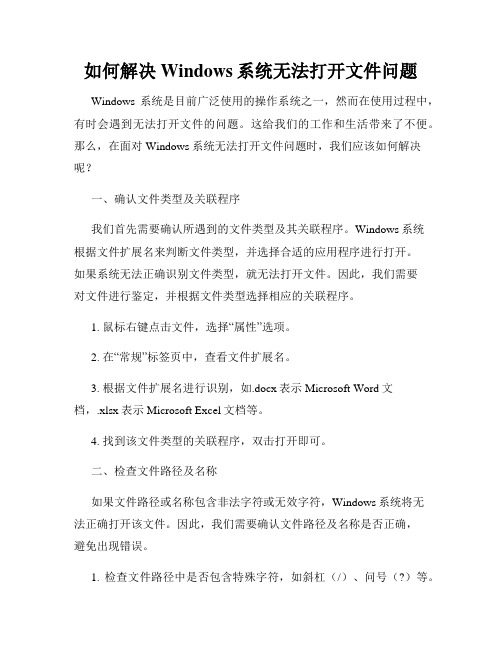
如何解决Windows系统无法打开文件问题Windows系统是目前广泛使用的操作系统之一,然而在使用过程中,有时会遇到无法打开文件的问题。
这给我们的工作和生活带来了不便。
那么,在面对Windows系统无法打开文件问题时,我们应该如何解决呢?一、确认文件类型及关联程序我们首先需要确认所遇到的文件类型及其关联程序。
Windows系统根据文件扩展名来判断文件类型,并选择合适的应用程序进行打开。
如果系统无法正确识别文件类型,就无法打开文件。
因此,我们需要对文件进行鉴定,并根据文件类型选择相应的关联程序。
1. 鼠标右键点击文件,选择“属性”选项。
2. 在“常规”标签页中,查看文件扩展名。
3. 根据文件扩展名进行识别,如.docx表示Microsoft Word文档,.xlsx表示Microsoft Excel文档等。
4. 找到该文件类型的关联程序,双击打开即可。
二、检查文件路径及名称如果文件路径或名称包含非法字符或无效字符,Windows系统将无法正确打开该文件。
因此,我们需要确认文件路径及名称是否正确,避免出现错误。
1. 检查文件路径中是否包含特殊字符,如斜杠(/)、问号(?)等。
2. 确认文件名是否存在拼写错误或误删除字符。
3. 若发现错误,修改文件路径或名称,以确保正确打开文件。
三、更新相关应用程序有时,Windows系统无法打开文件是因为相关应用程序不兼容或过时。
在这种情况下,我们需要更新相关应用程序,使其能够支持新的文件格式或修复已知的问题。
1. 打开相应的应用程序,如Microsoft Word、Adobe Acrobat等。
2. 在菜单栏中选择“帮助”或“设置”选项。
3. 在“更新”或“检查更新”功能中,查看是否有可用的更新版本。
4. 如果有更新版本,按照提示进行下载和安装。
四、尝试使用其他程序打开文件如果确认文件类型和关联程序无误,但仍然无法打开文件,我们可以尝试使用其他程序打开文件。
有时,所用的应用程序可能出现故障或损坏,导致无法正常打开文件。
解决重装系统后我的文档无法访问的问题(条件:我的文档已经移出系统盘)

问题:为什么我电脑重装系统后出现我的文档无法打开拒绝访问“我的文档”改在了D盘下D:\My Documents。
重装XP后就突然打不开了,出现“无法访问D:\My Documents。
拒绝访问的对话框。
而且显示文件夹大小为零。
解决办法(一定要有两步的):1、打开“我的电脑”,单击“工具”-“文件夹选项”-“查看”,取消“使用简单文件共享”,单击“确定”。
(“工具”在窗口顶部的系统菜单中,其实从任何地方打开都可以。
但一定要有这步,不然下一步的属性没有“安全”标签。
)2、右键单击无法访问的目录,选择“属性”-“安全”,在组或用户名称中添加需要访问该目录的用户或组,权限根据实际情况自行分配。
(不可以同时对几种不同类型的文件或含有文件夹混合操作。
)3、单击“高级”-“所有者”,选中“替换子容器或对象的所有者”,然后单击“确定”完成设置。
总结:我一直用的是NTFS文件系统,但这个现象还是第一次发生。
与原来不同的操作仅有两处:一,安装时有文件缺省。
二,安装过程中直接加了密码,而原来的都没有或是后加的。
结果在将文档换到D盘时出现问题。
换言之,是windows的安全问题造成。
呵呵,如果再使用一个低级用户,利用此法,不就可以很好的在同一台电脑上,禁止一些文件被其它用户看到吗?有机会试试看。
下面介绍具体解决方法:1、以具有管理员权限的用户登录XP,在XP中打开资源管理器,选择菜单“工具|文件夹选项”,打开“文件夹选项”对话框。
在对话框中单击“查看”选项卡,取消复选框“使用简单共享”。
图1 取消“使用简单共享”2、右键单击原来设为专用的文件夹,如“i386-sp2”,从弹出菜单中选择“属性”,这时会看到在对话框中多出一个“安全”选项卡。
可以看到这里有一个未知帐户,这应该就是原来XP系统中的那个帐户吧。
这个帐户是能够访问该文件夹的,可问题是我们现在已经不能使用这个帐户。
所以要另想办法。
图2 安全选项卡3、单击图2所示对话框中的“高级”按钮,弹出“i386-sp2的高级安全设置”对话框,显示目前该项目的所有者为刚才看到的未知帐户。
怎么解决电脑word文档无法打开
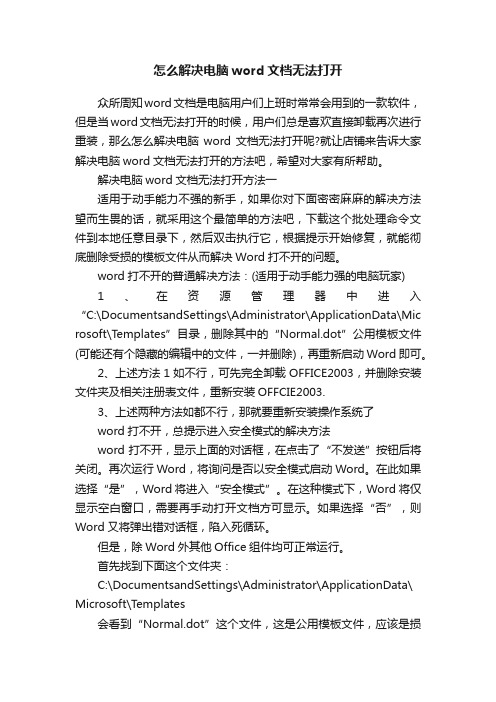
怎么解决电脑word文档无法打开众所周知word文档是电脑用户们上班时常常会用到的一款软件,但是当word文档无法打开的时候,用户们总是喜欢直接卸载再次进行重装,那么怎么解决电脑word文档无法打开呢?就让店铺来告诉大家解决电脑word文档无法打开的方法吧,希望对大家有所帮助。
解决电脑word文档无法打开方法一适用于动手能力不强的新手,如果你对下面密密麻麻的解决方法望而生畏的话,就采用这个最简单的方法吧,下载这个批处理命令文件到本地任意目录下,然后双击执行它,根据提示开始修复,就能彻底删除受损的模板文件从而解决Word打不开的问题。
word打不开的普通解决方法:(适用于动手能力强的电脑玩家)1、在资源管理器中进入“C:\DocumentsandSettings\Administrator\ApplicationData\Mic rosoft\Templates”目录,删除其中的“Normal.dot”公用模板文件(可能还有个隐藏的编辑中的文件,一并删除),再重新启动Word即可。
2、上述方法1如不行,可先完全卸载OFFICE2003,并删除安装文件夹及相关注册表文件,重新安装OFFCIE2003.3、上述两种方法如都不行,那就要重新安装操作系统了word打不开,总提示进入安全模式的解决方法word打不开,显示上面的对话框,在点击了“不发送”按钮后将关闭。
再次运行Word,将询问是否以安全模式启动Word。
在此如果选择“是”,Word将进入“安全模式”。
在这种模式下,Word将仅显示空白窗口,需要再手动打开文档方可显示。
如果选择“否”,则Word又将弹出错对话框,陷入死循环。
但是,除Word外其他Office组件均可正常运行。
首先找到下面这个文件夹:C:\DocumentsandSettings\Administrator\ApplicationData\ Microsoft\Templates会看到“Normal.dot”这个文件,这是公用模板文件,应该是损坏了,直接将其删除,排除故障。
重装系统后文件拒绝访问问题

பைடு நூலகம்
大家在重装系统前,通常都会备份下自己的重要数据,但是有时备份文件却会遇到一些特殊问题:某次将“我的文档”中的文件备份到D盘中,重新安装了Windows XP之后,发现无法打开D盘的备份文件。拒绝访问的问题是如何出现的呢?
出现这种情况的故障机是采用NTFS文件系统,因此所有的文件或文件夹都会受到ACL(访问控制权限)的限制。虽然重装系统前后都是使用同一账号访问Windows中的文件,但是每个访问账号都对应一个唯一的SID(安全标志符), ACL会通过SID来判断该账号是否有访问文件的权限。所以说,在重装系统后,虽然是使用同一个账号来访问它,但这时的对应的SID却已经和以前的不相同了。因此就出现了这种无法访问的情况。
3、:在“高级安全设置”对话框中切换到“有效权限”标签页,点击“添加”按钮,将账号添加到“权限项目”列表框中。在添加账号过程中要注意一定要给次账号赋予“完全控制”的权限,最后点击“确定”按钮,完成修改操作。这样就可以继续使用原来的账号来访问该文件夹了,问题解决。
原因清楚了,那么解决问题的办法也就清楚了:在备份文件夹的“安全”标签页中重新设置账号访问权限即可。
1、用户AD账号登录系统,打开“我的电脑”——“工具”——“文件夹选项”——选择“查看”标签页,取消“使用简单文件共享”前面的“√”,然后确定退出。
2、右键点击你的备份文件夹,选择“属性”——“安全”,此时你可以再“组或用户名称”中看到一个“未知账号”,这就是重装系统前的账号,由于重新安装系统后SID值发生了变化,所以系统无法识别这个账号。首先删除这个未知账号,然后点击安全标签页中的“高级”——“高级安全设置”-所有者”,这时会发现备份文件的所有者是未知账号,将所有者修改为原来的账号,此外还要选中“替换子容器及对象的所有者”选项,点击“应用”按钮。
- 1、下载文档前请自行甄别文档内容的完整性,平台不提供额外的编辑、内容补充、找答案等附加服务。
- 2、"仅部分预览"的文档,不可在线预览部分如存在完整性等问题,可反馈申请退款(可完整预览的文档不适用该条件!)。
- 3、如文档侵犯您的权益,请联系客服反馈,我们会尽快为您处理(人工客服工作时间:9:00-18:30)。
问题:为什么我电脑重装系统后出现我的文档无法打开拒绝访问
“我的文档”改在了D盘下D:\My Documents。
重装XP后就突然打不开了,出现“无法访问D:\My Documents。
拒绝访问的对话框。
而且显示文件夹大小为零。
解决办法(一定要有两步的):
1、打开“我的电脑”,单击“工具”-“文件夹选项”-“查看”,取消“使用简单文件共享”,单击“确定”。
(“工具”在窗口顶部的系统菜单中,其实从任何地方打开都可以。
但一定要有这步,不然下一步的属性没有“安全”标签。
)
2、右键单击无法访问的目录,选择“属性”-“安全”,在组或用户名称中添加需要访问该目录的用户或组,权限根据实际情况自行分配。
(不可以同时对几种不同类型的文件或含有文件夹混合操作。
)
3、单击“高级”-“所有者”,选中“替换子容器或对象的所有者”,然后单击“确定”完成设置。
总结:我一直用的是NTFS文件系统,但这个现象还是第一次发生。
与原来不同的操作仅有两处:一,安装时有文件缺省。
二,安装过程中直接加了密码,而原来的都没有或是后加的。
结果在将文档换到D盘时出现问题。
换言之,是windows的安全问题造成。
呵呵,如果再使用一个低级用户,利用此法,不就可以很好的在同一台电脑上,禁止一些文件被其它用户看到吗?有机会试试看。
下面介绍具体解决方法:
1、以具有管理员权限的用户登录XP,在XP中打开资源管理器,选择菜单“工具|文件夹选项”,打开“文件夹选项”对话框。
在对话框中单击“查看”选项卡,取消复选框“使用简单共享”。
图1 取消“使用简单共享”
2、右键单击原来设为专用的文件夹,如“i386-sp2”,从弹出菜单中选择“属性”,这时会看到在对话框中多出一个“安全”选项卡。
可以看到这里有一个未知帐户,这应该就是原来XP系统中的那个帐户吧。
这个帐户是能够访问该文件夹的,可问题是我们现在已经不能使用这个帐户。
所以要另想办法。
图2 安全选项卡
3、单击图2所示对话框中的“高级”按钮,弹出“i386-sp2的高级安全设置”对话框,显示目前该项目的所有者为刚才看到的未知帐户。
选择“将所有者更改为”下方的用户,比如笔者现在使用的用户名称,然后单击“应用”按钮,所有者就改变为现在用户了,如图3所示。
图3 更改文件夹的所有者
选中下方的“替换子容器及对象的所有者”,单击“应用”按钮,会看到有一个取得文件夹中所有文件和文件夹所有权的过程。
4、单击上述对话框中的“权限”选项卡,单击“添加”按钮,如图4所示。
图4
然后在“选择用户或组”对话框中单击“高级”按钮,再单击“立即查找”按钮,这时就会在下方列出本机中的用户或组。
选择要给予权限的用户。
图5 选择用户
5、连续单击两次“确定”按钮,直到出现“i386-sp2的权限项目”对话框。
在“权限”中的“完全控制”右侧选择“允许”复选框,则就会取得对该文件夹所有的控制权。
单击“确定”按钮。
图6 更改权限
6、连续单击确定,直到关闭所有对话框。
这样,原有的专用文件夹就可以使用现在的用户访问了。
如果还遇到不能打开文件或文件夹的问题,再试着改一下它们的只读属性,或者在如图4所示对话框中修改“有效权限”。
对于个别仍然打不开的文件,可以尝试单独修改其权限。
小结:造成重装XP后某些文件或文件夹不能访问的原因,主要是在重装之前对文件或文件夹设置了访问权限或进行了加密。
本文的解决办法是使用管理员身份登录,然后修改这些文件或文件夹的访问权限,使得当前用户能够完全控制它们。
